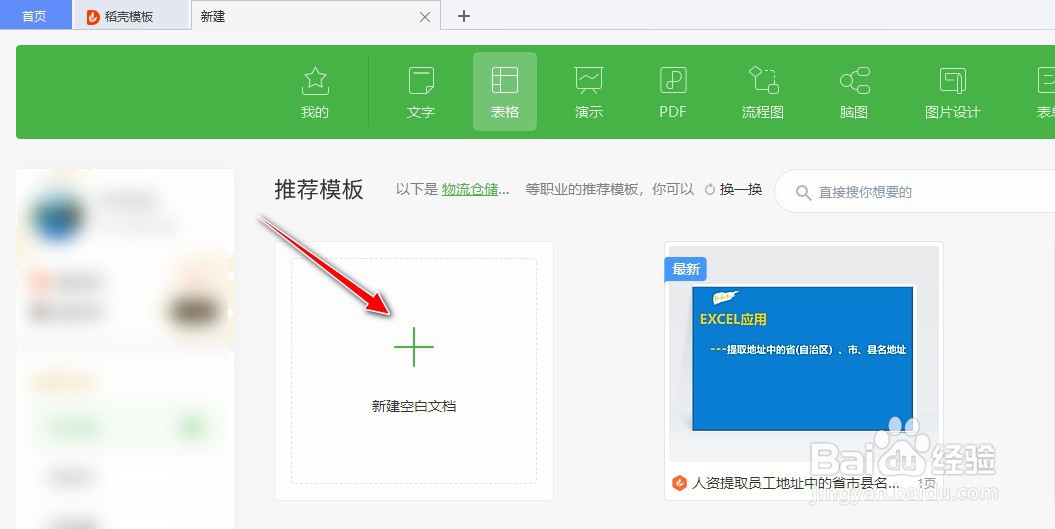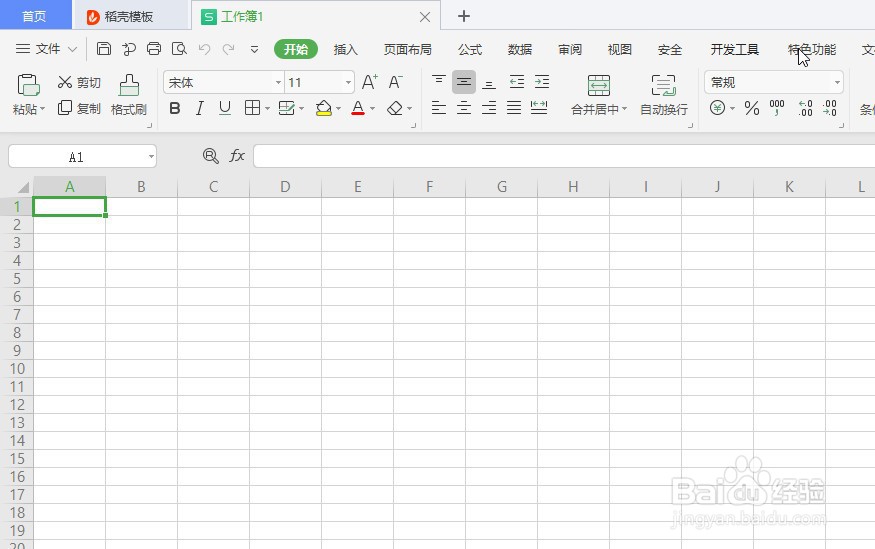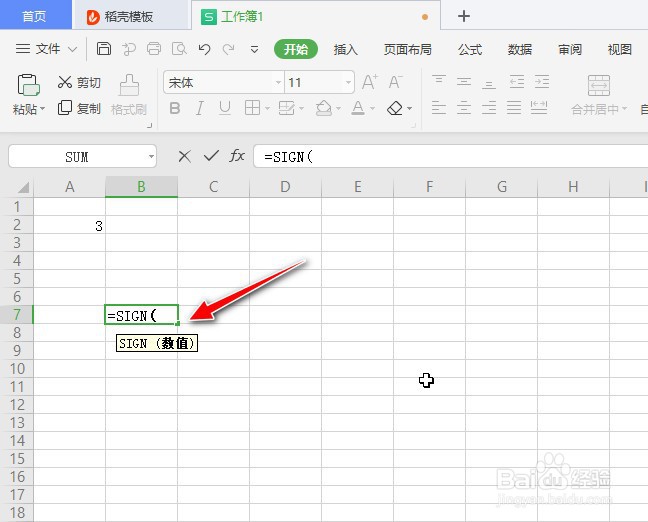如何在WPS Office用SIGN函数返回单元格数值符号
1、打开"WPS Office 2019"工具软件。
2、选择"表格"->"新建空白文档"菜单。
3、自动新建一个"工作簿"。
4、如在A2单元格中添加一个数值"3"。
5、在单元格输入"=SIGN("会自动弹出该函数的用法提示。
6、在单元格输入"=SIGN(A2)",即表示获取A2单元格数值的正负符号。
7、返回值为"1",表示A2单元格数值为正数。
声明:本网站引用、摘录或转载内容仅供网站访问者交流或参考,不代表本站立场,如存在版权或非法内容,请联系站长删除,联系邮箱:site.kefu@qq.com。
阅读量:79
阅读量:75
阅读量:72
阅读量:37
阅读量:73